2019 OPEL MOVANO_B audio
[x] Cancel search: audioPage 76 of 141

76Streaming audio via BluetoothExtra audio-apparaat aan
Infotainmentsysteem koppelen
Tik op de startpagina MENU daarna
Multimedia aan, gevolgd door
Instellingen .
Selecteer Media om naar het menu
Media-instellingen te gaan en selec‐
teer vervolgens de optie "Bluetooth-
apparaten beheren"/"Bluetooth-
verbinding configureren".
De koppelingsprocedure is vergelijk‐
baar met die van het koppelen van
een mobiele telefoon. Raadpleeg
(NAVI 80 IntelliLink) "Bluetooth-
verbinding" in het hoofdstuk "Tele‐
foon" 3 123.
Audio-apparaat aansluiten
Na afloop van de koppelingsproce‐
dure worden audioapparaten auto‐
matisch op het Infotainmentsysteem
aangesloten.
U kunt de audiobron op elk moment wijzigen in de Bluetooth-modus om
bestanden van een aangesloten
Bluetooth-apparaat af te spelen.
Selecteer op de startpagina MENU
daarna Multimedia , gevolgd door
Media .Tik afhankelijk van de versie < aan
(om een pop-upmenu te openen).
Selecteer Bluetooth/Bluetooth-
verbinding om de audiobron in Blue‐
tooth te wijzigen.
Koppeling audio-apparaat verbreken
Als het audioapparaat of de Blue‐
tooth-functie op het audioapparaat
wordt uitgeschakeld, wordt de koppe‐
ling van het apparaat met het Info‐
tainmentsysteem verbroken.
Koppeling van extra audio-apparaat
met Infotainmentsysteem verbreken
Voor het verbreken van de koppeling,
d.w.z. dat een apparaat uit het
systeemgeheugen wordt verwijderd:
Tik op de startpagina MENU daarna
Multimedia aan, gevolgd door
Instellingen .
Selecteer Media om naar het menu
Media-instellingen te gaan en selec‐
teer vervolgens de optie "Bluetooth-
apparaten beheren"/"Bluetooth-
verbinding configureren".Druk op < om een pop-upmenu te
openen. U hebt de volgende opties:
● Bluetooth uitschakelen : Selec‐
teer deze optie om de Bluetooth- functie op het Infotainmentsys‐
teem te deactiveren.
● TomTom op zichtbaar zetten :
Selecteer deze optie om het Info‐
tainmentsysteem voor andere
Bluetooth-apparaten "zichtbaar"
te maken, zodat ze aan het
systeem kunnen worden gekop‐
peld.
● Alle apparaten loskoppelen :
Selecteer deze optie om de
verbindingen van alle gekop‐
pelde apparaten te verbreken
van het Infotainmentsysteem
zonder ze te verwijderen/ontkop‐ pelen.
● Appara(a)t(en) verwijderen :
Selecteer deze optie om de
koppeling te verbreken tussen
een apparaat en het Infotain‐
mentsysteem.
De procedure voor het verbreken van
de koppeling is vergelijkbaar met die
van het verbreken van de koppeling
Page 77 of 141

Streaming audio via Bluetooth77van een mobiele telefoon. Raadpleeg(NAVI 80 IntelliLink) "Bluetooth-
verbinding" in het hoofdstuk "Tele‐
foon" 3 123.
Bediening via Infotainmentsysteem
Als de draadloze koppeling en verbin‐
ding tot stand is gebracht, kan de
audio automatisch beginnen af te
spelen.
Het audioapparaat kan dan worden
bediend via de displayopties van het
Infotainmentsysteem.
Het bereik aan toegankelijke functies
die via het Infotainmentsysteem
kunnen worden bediend, hangt van
het type audiospeler af.
De bediening van het audioapparaat, wanneer dit draadloos is verbonden,
is gelijk aan de bediening voor het
afspelen van opgeslagen audiobe‐
standen via de USB-aansluiting.
Raadpleeg NAVI 80 IntelliLink
"Muziek afspelen via USB-aanslui‐
ting" in het hoofdstuk "USB-poort"
3 68.
Page 87 of 141

Navigatie87
8. Naam van de volgende belang‐rijke weg of verkeersbordinforma‐tie, indien van toepassing
9. Huidige tijd
10. Richting en afstand tot volgende richtingsverandering
11. Reisinformatie, bijv. geschatte aankomsttijd, totaal resterende
afstand
12. Audiosysteeminformatie
13. K: Huidige locatie
14. Berekende route en richtingsver‐ anderingen
15. Startpagina
16. l/l x: Stembegeleiding aan/uit
17. MaximumsnelheidWeergave kruising
Tijdens de routebegeleiding
verschijnt er voorafgaand aan een
richtingsverandering automatisch
een detailweergave van de kruising.
Na de kruising wordt teruggekeerd
naar de normale weergave.Weergave snelweg
Tijdens de routebegeleiding
verschijnt automatisch een 3D-weer‐
gave van het verkeersknooppunt dat
wordt genaderd. Na de kruising wordt
teruggekeerd naar de normale weer‐
gave.
Let op
Bij sommige verkeersknooppunten
verschijnt wellicht alleen een kleine
richtingspijl op de kaart.
NAVI 50 IntelliLink (type B) -
Informatie op het display
Menuscherm
Om naar het scherm Navigatiemenu
te gaan, tikt u 7 aan, gevolgd door
ý NavI .
Het menuscherm Navigatie bevat de
volgende menu's en submenu's:
● Bestemming
Raadpleeg (NAVI 50 IntelliLink)
"Invoer van de bestemming"
3 98.
● Adres
● Nuttige plaatsen
● Geschiedenis
● Favorieten
Page 89 of 141

Navigatie897.Ô : Kompas (aantikken om te
wisselen tussen de kaartmodi
'2D', '3D' en '2D noord')
8. Naam van de volgende belang‐ rijke weg of verkeersbordinforma‐tie, indien van toepassing
9. Huidige tijd
10. Richting en afstand tot volgende richtingsverandering
11. Reisinformatie, bijv. geschatte aankomsttijd, totaal resterende
afstand
12. Audiosysteeminformatie (aantik‐ ken om audiobron op te roepen)
13. Berekende route en richtingsver‐ anderingen
14.K: Huidige locatie
15. Startpagina
16. Ö: Verkeersinformatie (TMC -
Traffic Message Channel)
17. Maximumsnelheid
18. L: Het pop-upmenu Instellingen
(zie onderstaande items)
19. Ù/Ú : Stembegeleiding aan/uit
20. ¼/½ /¾ : Schaal aanpassen (in-
en uitzoomen)
21. N: Wisselen tussen "2D-", "3D-"
en "2D noord"-kaartmodi
Weergave kruising
Tijdens de routebegeleiding
verschijnt er voorafgaand aan een
richtingsverandering automatisch
een detailweergave van de kruising.
Na de kruising wordt teruggekeerd
naar de normale weergave.Weergave snelweg
Tijdens de routebegeleiding
verschijnt automatisch een 3D-weer‐
gave van het verkeersknooppunt dat
wordt genaderd. Na de kruising wordt
teruggekeerd naar de normale weer‐
gave.
Let op
Bij sommige verkeersknooppunten
verschijnt wellicht alleen een kleine
richtingspijl op de kaart.
Page 91 of 141
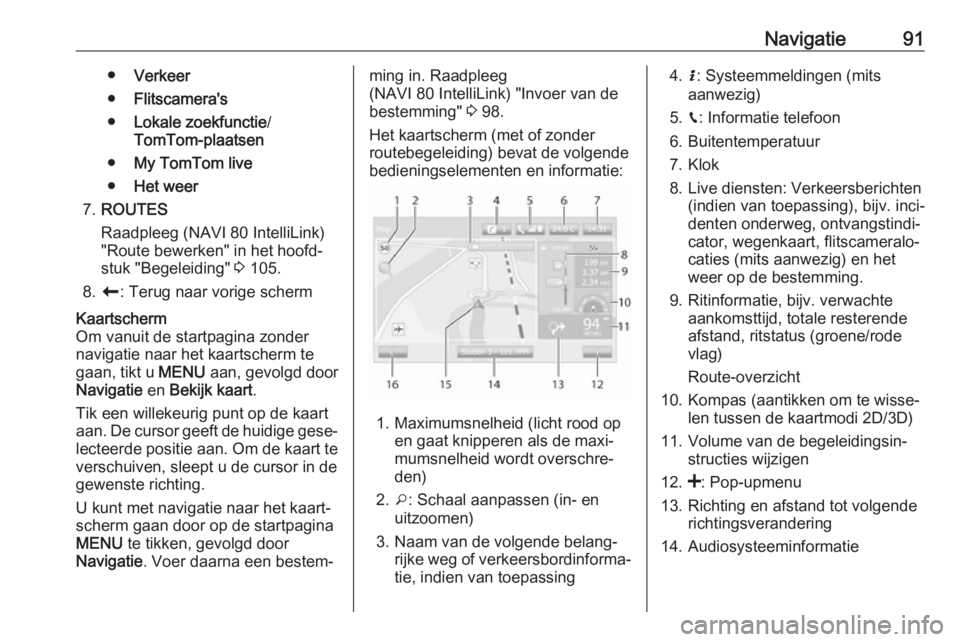
Navigatie91●Verkeer
● Flitscamera's
● Lokale zoekfunctie /
TomTom-plaatsen
● My TomTom live
● Het weer
7. ROUTES
Raadpleeg (NAVI 80 IntelliLink)
"Route bewerken" in het hoofd‐
stuk "Begeleiding" 3 105.
8. r : Terug naar vorige schermKaartscherm
Om vanuit de startpagina zonder
navigatie naar het kaartscherm te
gaan, tikt u MENU aan, gevolgd door
Navigatie en Bekijk kaart .
Tik een willekeurig punt op de kaart
aan. De cursor geeft de huidige gese‐ lecteerde positie aan. Om de kaart te
verschuiven, sleept u de cursor in de
gewenste richting.
U kunt met navigatie naar het kaart‐
scherm gaan door op de startpagina
MENU te tikken, gevolgd door
Navigatie . Voer daarna een bestem‐ming in. Raadpleeg
(NAVI 80 IntelliLink) "Invoer van de
bestemming" 3 98.
Het kaartscherm (met of zonder
routebegeleiding) bevat de volgende
bedieningselementen en informatie:
1. Maximumsnelheid (licht rood op en gaat knipperen als de maxi‐
mumsnelheid wordt overschre‐
den)
2. o: Schaal aanpassen (in- en
uitzoomen)
3. Naam van de volgende belang‐ rijke weg of verkeersbordinforma‐tie, indien van toepassing
4. H: Systeemmeldingen (mits
aanwezig)
5. g: Informatie telefoon
6. Buitentemperatuur
7. Klok
8. Live diensten: Verkeersberichten (indien van toepassing), bijv. inci‐
denten onderweg, ontvangstindi‐
cator, wegenkaart, flitscameralo‐
caties (mits aanwezig) en het
weer op de bestemming.
9. Ritinformatie, bijv. verwachte aankomsttijd, totale resterende
afstand, ritstatus (groene/rode
vlag)
Route-overzicht
10. Kompas (aantikken om te wisse‐ len tussen de kaartmodi 2D/3D)
11. Volume van de begeleidingsin‐ structies wijzigen
12. <: Pop-upmenu
13. Richting en afstand tot volgende richtingsverandering
14. Audiosysteeminformatie
Page 116 of 141

116StemherkenningDruk op 5 op de knoppen op het
stuurwiel/de stuurkolom; 5 verschijnt
in rechterbenedenhoek van het
display samen met informatie over
het audiosysteem.
Let op
Tijdens het gebruik van de stemher‐ kenningsfunctie wordt het afspelen
van de audiobron onderbroken.
Voor een leidraad voor het gebruik
van gesproken opdrachten kunt u
(NAVI 50 IntelliLink) "Hulp" in het
hoofdstuk "Algemene informatie"
raadplegen 3 114.
NAVI 80 IntelliLink
Stemherkenning inschakelen
De stemherkenningsfunctie active‐
ren:
Druk op 5 op het stuurwiel/de stuur‐
kolom om het hoofdmenu
Stembediening te openen.
Geef na het geluidssignaal het commando " Bestemming" om een
nieuw adres in te voeren. Geef het
commando " Adres" en geef vervol‐gens alle gegevens van het nieuwe
adres (huisnummer, straatnaam,
plaats/stad).
Het door het systeem herkende adres wordt weergegeven. Bevestig de
bestemming wanneer daar om wordt
gevraagd om de begeleiding te star‐
ten.
Daarnaast kunt u na het geluidssig‐ naal het commando " Recente
bestemmingen " geven om naar een
lijst met de meest recente bestem‐
mingen te gaan, waar u de gewenste bestemming kunt selecteren.
Let op
Voor de stemherkenning van het
navigatiesysteem moet u een
compatibele SD Card plaatsen.
Ga voor meer informatie naar
(NAVI 80 IntelliLink) "Invoer van de
bestemming" in het hoofdstuk "Navi‐
gatie" 3 98.Telefoonregeling
NAVI 50 IntelliLink
Stemherkenning inschakelen
De stemherkenningsfunctie active‐
ren:
Druk op 5 op de knoppen op het
stuurwiel/de stuurkolom om het menu Smartphone te openen; u hoort een
pieptoon en 5 verschijnt op het
display, wat activering aangeeft.
Voor gebruik van stemherkenning
raakt u 5 op het display aan (of druk
op 5).
Let op
Tijdens de bediening van de stem‐
herkenningsfunctie zijn de functies
Radio en Media niet beschikbaar
voor gebruik.
Voor deactiveren raakt u 5 op het
display aan en houdt u deze ingedrukt
(of druk op 5).
Voor een leidraad voor het gebruik
van gesproken opdrachten kunt u
(NAVI 50 IntelliLink) "Hulp" in het
hoofdstuk "Algemene informatie"
raadplegen 3 114.
Page 136 of 141

136TrefwoordenlijstAAac-bestanden ............................. 60
Aanpassing volume km/u .............43
Acc-bestanden.............................. 67
Achter UIT .................................... 41
Achteruitrijcamera......................... 32
AF (alternatieve frequentie) ..........55
Afbeeldingen ................................ 78
Afbeeldingen weergeven ..............78
Afbeeldingsviewer ........................84
Alarmnummer ............................. 127
Algemene aanwijzingen... 4, 65, 67, 81, 114, 118
Algemene informatie ..............60, 71
Antidiefstalfunctie ........................31
Apparaat van Bluetooth- apparatenlijst verwijderen .......123
AST (Autostore-lijst) .....................54
Audio-apparaat aansluiten ...........71
Audio-apparaat koppelen .............71
Audio-cd's ..................................... 60
Audio-instellingen ...................41, 61
Audiospelers ................................. 32
Automatische telefoonverbinding 120
Automatische zenderopslag .........54
Automatische zoom ......................84
Automatisch gesprek in de wacht 127
Automatisch uitschakelen .............32
Automatisch zender zoeken .........52Autostore-lijsten ............................ 54
AUX-ingang .................................. 65
B Balance......................................... 41
Bass.............................................. 41 Batterij vervangen......................... 84
Bediening ............................. 71, 127
Bediening navigatie ....................115
Bedieningselementen instrumentenpaneel ....................7
Bedieningselementen stuurkolom ..7
Bedieningselementen van infotainment............................... 32
Bedieningsrichtlijnen voor telefoon ................................... 135
Bedieningsstanden .......................32
Bediening van displayscherm 32, 118
Beeldinstellingen .......................... 32
Beeldscherm................................. 32 Begeleiding ................................ 105
Begeleiding uitschakelen ............105
Bekijk kaart ................................. 105
Bereid de route vooraf voor ..........98
Bestemming.................................. 84
Bestemming selecteren ................98
Beveiligingscode........................... 31
Bluetooth .................................... 118
Bluetooth-apparaat zoeken ........123
Bluetooth-apparatenlijst ..............123
Page 137 of 141

137Bluetooth-functie activeren.........123
Bluetooth-functie deactiveren .....123
Bluetooth-muziek ..........................71
Bluetooth-verbinding ............71, 123
Boordcomputer ............................. 32
Brandstofverbruikmeter Rijstijllampje .............................. 32
Breedte- en lengtegraad ...............98
C CD-display .................................... 61
CD-speler ............................... 60, 61
CD-tekst........................................ 61
CD verwijderen ............................. 61
CD-weergave................................ 61
Contacten toevoegen aan telefoonboek ........................... 127
Contourfunctie .............................. 41
Coördinaten ............................ 84, 98
D DAB .............................................. 58
De cd-speler gebruiken ................61
Deel van de route vermijden ......105
Diavoorstelling .............................. 84
Digital Audio Broadcasting ...........58
Displayinformatie ..........................61
Displayscherm gebruiken .............32
Displayweergave ....................41, 84
Draagbare cd-spelers ...................65E
Easy access ................................. 32
Eco-coaching ................................ 32
Eco rijden...................................... 32
Een album selecteren ...................61
Een mobiele telefoon koppelen ..123
Een opgeslagen zender oproepen 52
Extern apparaat goedkeuren ......123
F
Fabrieksinstellingen terugzetten ...44
Fader ............................................ 41
Favoriete bestemmingen ..............98
Favoriete bestemming opslaan ....98
Favoriete bestemming toevoegen 98
Favoriete bestemming verwijderen ................................ 98
Favorieten..................................... 32 Media ........................................ 32
Navigatie ................................... 32
Services .................................... 32
Telefoon .................................... 32
Films afspelen .............................. 78
Flitscamera's ................................ 84
FM-lijst bijwerken ..........................54
Foto's ............................................ 78
Frequentiebereik selecteren .........50
Functies tijdens een telefoongesprek ......................127G
Gebruik ................. 32, 50, 61, 65, 84
Gebruik AUX-ingang..................... 65
Gebruik van deze handleiding ........4
Geluidsinstellingen .......................41
Geluidsoptimalisatie .....................41
Gesprek in wachtstand ...............127
Gesprekken ontvangen ..............127
Gesprekslijsten ........................... 127
GPS (Global Positioning System). 81
H
Handmatig een nummer invoeren .................................. 127
Handmatige telefoonverbinding ..120
Handmatige zenderopslag ...........54
Handmatig zender zoeken ...........52
Handsfree-telefoonsysteem .......127
HD Traffic ..................................... 84
Help! ................................... 105, 114
Het weer ....................................... 84
I
i-Announcement ........................... 55
Id3-tags......................................... 61
In-/uitschakelen ............................ 32
i-News service .............................. 55
Infotainment-systeem In-/uitschakelen ......................... 32
Infotainmentsysteem gebruiken ...32
Instelling achterruitwisser .............32